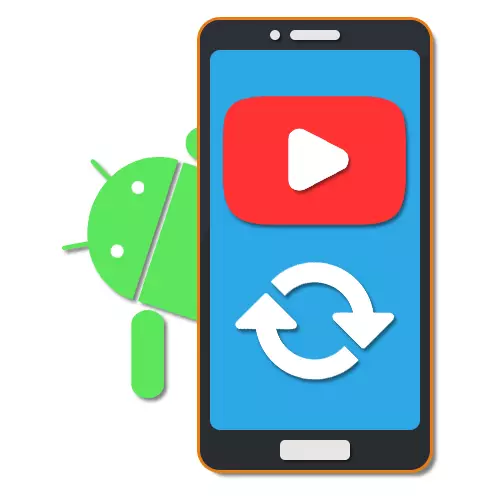
สำหรับแพลตฟอร์ม Android แอปพลิเคชันจำนวนมากที่ออกมาจากทรัพยากรที่แตกต่างกันรวมถึง YouTube ซึ่งรวบรวมฟังก์ชั่นทั้งหมดของเว็บไซต์และมีคุณสมบัติที่เป็นเอกลักษณ์ เช่นเดียวกับซอฟต์แวร์ที่ติดตั้งอื่น ๆ YouTube จะได้รับการปรับปรุงเป็นระยะ ๆ กับสิ่งเหล่านั้นหรือวัตถุประสงค์อื่น ๆ ในบทความนี้เราแค่พูดคุยเกี่ยวกับขั้นตอนการติดตั้งเวอร์ชันใหม่เกี่ยวกับตัวอย่างของหลายวิธี
อัพเดต YouTube บน Android
โดยไม่คำนึงถึงอุปกรณ์อัพเดท YouTube มีวิธีการหลักสี่วิธีที่เติมเต็มซึ่งกันและกันด้วยข้อยกเว้นที่หายากวิธีที่ 1: การอัปเดตอัตโนมัติ
ตามค่าเริ่มต้นแอปพลิเคชันแต่ละตัวที่ติดตั้งจากตลาด Google Play จะได้รับการอัปเดตที่จำเป็นทั้งหมดโดยอัตโนมัติเมื่อมีการเปิดตัวรุ่นใหม่เพื่อป้องกันการเกิดปัญหาและไม่ต้องดำเนินการเพิ่มเติมด้วยตนเอง เงื่อนไขเดียวสำหรับการทำงานที่ถูกต้องของตัวเลือกนี้คือการเชื่อมต่ออินเทอร์เน็ตที่เสถียรและการรวมฟังก์ชั่นการอัพเดตอัตโนมัติในการตั้งค่าภายในของร้านค้า
- ผ่านเมนูเปิด "Google Play Market" แล้วแตะไอคอนเมนูที่มุมซ้ายบนของหน้าจอ ที่นี่คุณต้องเลือกส่วน "การตั้งค่า"
- ในหน้าถัดไปค้นหาและใช้ไอเท็ม "อัปเดตอัตโนมัติ" และเลือกเงื่อนไขที่เหมาะสมในหน้าต่างป๊อปอัปขึ้นอยู่กับประเภทของการเชื่อมต่อที่ใช้ไม่ว่าจะเป็น "เครือข่ายใด ๆ " หรือ "ผ่าน Wi-Fi" เท่านั้น เพื่อให้ลิงก์เสร็จสมบูรณ์ "เสร็จสิ้น"


สำหรับการใช้งานการอัปเดต YouTube ที่รวดเร็วคุณสามารถลองรีสตาร์ทการเชื่อมต่ออินเทอร์เน็ตและอย่างน้อยหนึ่งครั้งเพื่อเปิดแอปพลิเคชัน ในอนาคตการแก้ไขที่จำเป็นทั้งหมดจะถูกตั้งค่าอย่างเสถียรในการเปิดตัวเวอร์ชั่นใหม่ในขณะที่ยังคงรักษาข้อมูลเกี่ยวกับการทำงานของ YouTube
วิธีที่ 2: Google Play Market
นอกเหนือจากฟังก์ชั่นการอัปเดตอัตโนมัติของแอปพลิเคชัน Google Play แล้วตลาดยังช่วยให้คุณติดตั้งเวอร์ชันใหม่ด้วยตนเองผ่านพาร์ติชันพิเศษ วิธีนี้จะเป็นตัวเลือกที่ยอดเยี่ยมในกรณีที่การเชื่อมต่ออินเทอร์เน็ตถูก จำกัด ด้วยปริมาณการเข้าชมปัญหาเกิดขึ้นกับการอัปเดตหรือเพียงแค่ต้องติดตั้ง YouTube รุ่นใหม่ทิ้งไว้ในสภาพคงที่
- ในลักษณะเดียวกันกับก่อนเปิด "Google Play Market" และขยายเมนูหลักที่มุมซ้ายของหน้าจอ ที่นี่คุณต้องเลือกส่วน "แอปพลิเคชันและเกมของฉัน"
- คลิกที่แท็บ "อัปเดต" และรอการตรวจสอบของคอมโพเนนต์ที่ติดตั้ง หาก YouTube ไม่ได้รับการอัปเดตเป็นเวอร์ชันล่าสุดบรรทัดที่เกี่ยวข้องจะปรากฏในรายการ
- คลิกที่ผู้อาวุโสถัดจากเพื่อสำรวจรายการของการเปลี่ยนแปลงที่เกิดขึ้นกับเวอร์ชันล่าสุด ในการติดตั้งการแก้ไขใหม่ให้ใช้ปุ่ม "อัปเดต" หรือ "อัปเดตทั้งหมด" หากคุณต้องการให้เกี่ยวข้องกับแต่ละรายการนี้
- หรือคุณสามารถไปที่หน้า YouTube โดยตรงใน Markete Play และคลิกปุ่ม "อัปเดต" สิ่งนี้จะไม่ส่งผลกระทบต่อขั้นตอนการติดตั้ง แต่สามารถทำได้ในบางสถานการณ์




ขั้นตอนการอัปเดต UTUBE ในวิธีนี้เช่นเดียวกับก่อนหน้านี้เป็นสิ่งที่แนะนำมากที่สุดสำหรับการใช้งานเนื่องจากแอปพลิเคชันอาจมาจากแหล่งข้อมูลอย่างเป็นทางการและไม่ว่าในกรณีใด ๆ จะไม่ส่งผลกระทบต่อการทำงานของอุปกรณ์ Android นอกจากนี้ยังเป็นตลาด Google Play ที่ให้คุณอัปเดตแอปพลิเคชันตามรุ่นของระบบปฏิบัติการซึ่งช่วยลดความเข้ากันได้
วิธีที่ 3: ร้านค้าของบุคคลที่สาม
จนถึงปัจจุบันนอกเหนือไปจากตลาดการเล่นสำหรับ Android มีร้านค้าทางเลือกจำนวนมากพอเพียงช่วยให้การใช้งานในลักษณะเดียวกันในขณะที่ไม่สนใจข้อ จำกัด ในระดับภูมิภาคและอื่น ๆ ของแหล่งที่มาอย่างเป็นทางการ ตัวอย่างเช่นเราจะพิจารณาซอฟต์แวร์เดียวเท่านั้นสำหรับการอัปเดต YouTube - apkpure
กำลังโหลดและติดตั้ง
- ก่อนที่คุณจะเริ่มอัปเดต YouTube คุณต้องทำการเปลี่ยนแปลง "การตั้งค่า" ของโทรศัพท์ เมื่อต้องการทำเช่นนี้ให้เปิดส่วนความปลอดภัยและเปิดใช้งานตัวเลือก "แหล่งที่ไม่รู้จัก"
อ่านเพิ่มเติม: เปิดไฟล์ APK บน Android
- ตอนนี้คุณต้องดาวน์โหลด apkpure ในรูปแบบ APK จากเว็บไซต์ของชื่อเดียวกัน เมื่อต้องการทำเช่นนี้ผ่านทางอินเทอร์เน็ตเบราว์เซอร์ใด ๆ ให้ไปที่ลิงค์ต่อไปนี้คลิกปุ่ม "ดาวน์โหลด APK" และยืนยันการบันทึก
ดาวน์โหลด apkpure จากเว็บไซต์อย่างเป็นทางการ
- ในรายการที่มี "โหลด" ล่าสุดของเบราว์เซอร์ให้เลือกไฟล์ที่เพิ่งเพิ่ม หลังจากนั้นที่ด้านล่างของหน้าคลิกที่ "ตั้งค่า" และขั้นตอนเสร็จสมบูรณ์
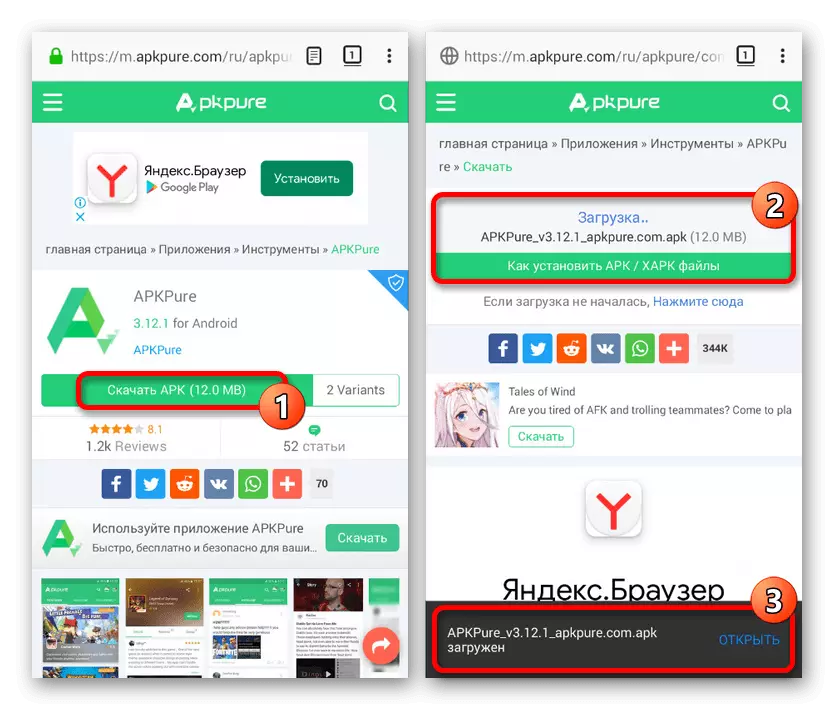
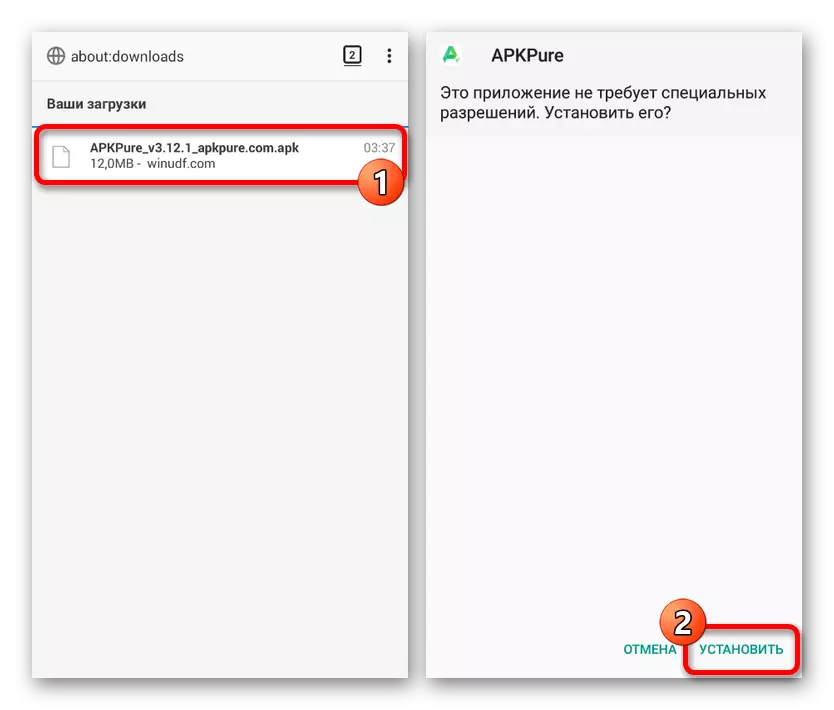
อัปเดต YouTube
- หลังจากการติดตั้งและบางครั้งหลังจากการเปิดตัวครั้งแรกพื้นที่แจ้งเตือนจะปรากฏขึ้นเกี่ยวกับตัวเลือกสำหรับการอัปเดตแอปพลิเคชัน การแตะสำหรับโพสต์นี้คุณจะไปที่หน้าการติดตั้งทันทีของเวอร์ชันใหม่
- หากการแจ้งเตือนไม่ปรากฏให้เรียกใช้ apkpure และคลิกที่ไอคอนที่มุมบนขวาของหน้าจอ ที่นี่บนแท็บ "อัปเดต" ค้นหา "YouTube" และใช้ปุ่ม "อัปเดต"
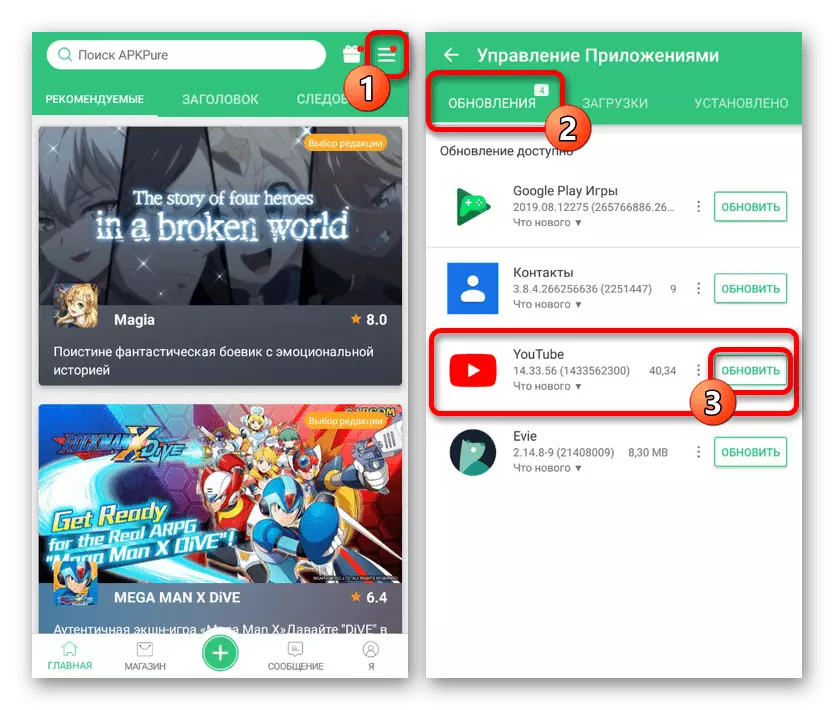
ขั้นตอนการดาวน์โหลดแอปพลิเคชันรุ่นใหม่ที่มีการติดตั้งอัตโนมัติจะเริ่มขึ้น ติดตามกระบวนการดาวน์โหลดที่ดีที่สุดบนแท็บดาวน์โหลด
- หรือคุณสามารถใช้การค้นหาทั่วโลกสำหรับร้านค้า apkpure ได้ค้นหา "YouTube" และคลิกปุ่ม "อัปเดต" คุณสมบัตินี้มีให้บริการทั้งในหน้าการค้นหาและหลังจากการเปลี่ยนไปเป็นข้อมูลรายละเอียด

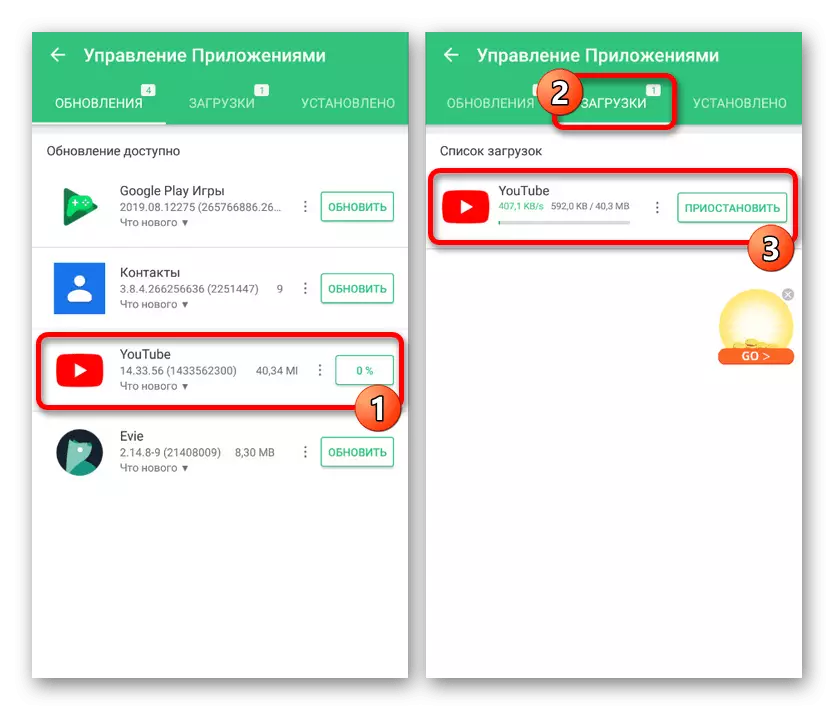

วิธีนี้เป็นตัวเลือกที่ดีที่สุดและง่ายพอในกรณีที่ไม่มีตลาดการเล่น เราหวังว่าจะอนุญาตให้คุณอัปเดต YouTube โดยไม่มีปัญหาใด ๆ
วิธีที่ 4: การติดตั้งจากไฟล์ APK
บนแพลตฟอร์ม Android นอกเหนือไปจากโปรแกรมพิเศษวิธีการเพิ่มแอปพลิเคชันใหม่ผ่านการติดตั้งไฟล์ APK สิ่งนี้มักใช้ในการติดตั้งซอฟต์แวร์ที่ขาดหายไปในแหล่งข้อมูลอย่างเป็นทางการ แต่ยังเหมาะกับ YouTube อย่างสมบูรณ์แบบ
- เช่นเดียวกับในกรณีก่อนหน้านี้ก่อนทำงานกับไฟล์ APK คุณต้องเปลี่ยน "การตั้งค่า" ของสมาร์ทโฟน เปิดส่วนความปลอดภัยและเปิด "แหล่งที่ไม่รู้จัก"
- ในบรรดาเว็บไซต์ที่มีอยู่พร้อมไฟล์การติดตั้งแอปพลิเคชันทรัพยากรที่ดีที่สุดสำหรับการดาวน์โหลด YouTube ในรูปแบบ APK คือฟอรัม 4PDA แม้จะมีความต้องการการอนุญาต นี่เป็นเพราะความจริงที่ว่าแตกต่างจากแอนะล็อกอื่น ๆ ที่นี่คุณสามารถดาวน์โหลดที่ปลอดภัยโดยคำนึงถึงคุณสมบัติของอุปกรณ์และระบบปฏิบัติการ
หน้า YouTube ในฟอรัม 4PDA

ในการดาวน์โหลดไปที่ลิงค์ที่แสดงข้างต้นทำการอนุญาตและในบล็อก "ดาวน์โหลด" แตะที่ลิงค์กับเวอร์ชันล่าสุด หลังจากการเปลี่ยนแปลงเลือกแอปพลิเคชันสำหรับอุปกรณ์ของคุณและยืนยันการดาวน์โหลดไฟล์
- ขยายรายการดาวน์โหลดในเบราว์เซอร์ที่คุณใช้หรือใช้ตัวจัดการไฟล์ ไม่ทางใดก็ทางหนึ่งคลิกที่ไฟล์ที่ดาวน์โหลดและยืนยันการตั้งค่าโดยใช้ปุ่มที่เกี่ยวข้อง
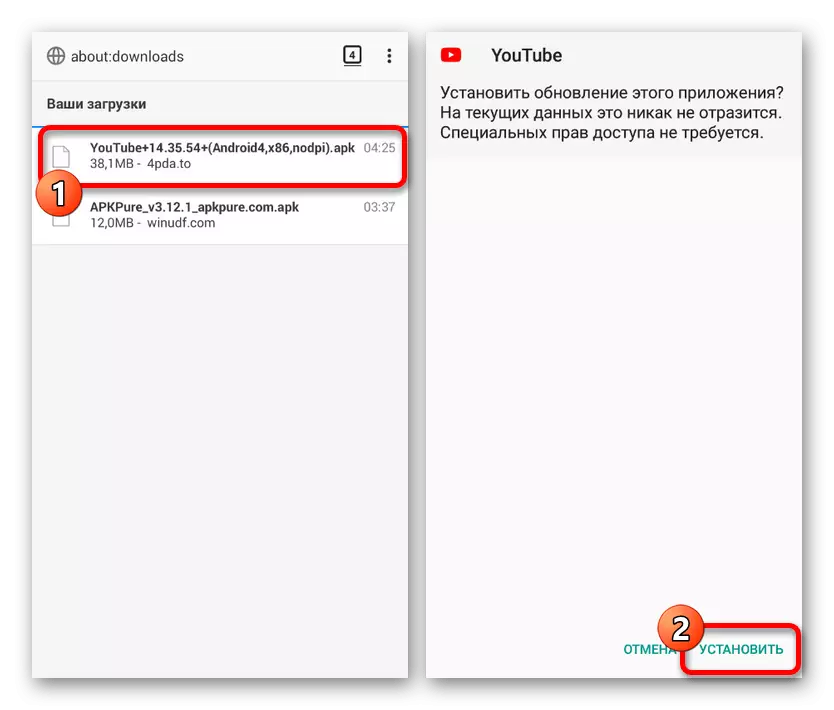
โดยปกติแล้วรุ่นใหม่จะติดตั้งอย่างต่อเนื่องบนด้านบนของที่มีอยู่และแอปพลิเคชันที่อัปเดตจะพร้อมใช้งาน คุณสามารถเรียนรู้เกี่ยวกับการอัปเดตที่ประสบความสำเร็จผ่าน "ข้อมูลรายละเอียด" ใน "การตั้งค่า" ของโทรศัพท์หรือไปที่หน้า YouTube ในตลาด Google Play
- หากปัญหาเกิดขึ้นเมื่ออัปเกรดคุณสามารถลบซอฟต์แวร์ก่อนทำตามหนึ่งคำแนะนำของเรา สิ่งนี้จะทำให้เป็นไปได้ที่จะทำการติดตั้งเวอร์ชันใหม่ที่สะอาด แต่ด้วยการสูญเสียข้อมูลในแอปพลิเคชันของแอปพลิเคชัน
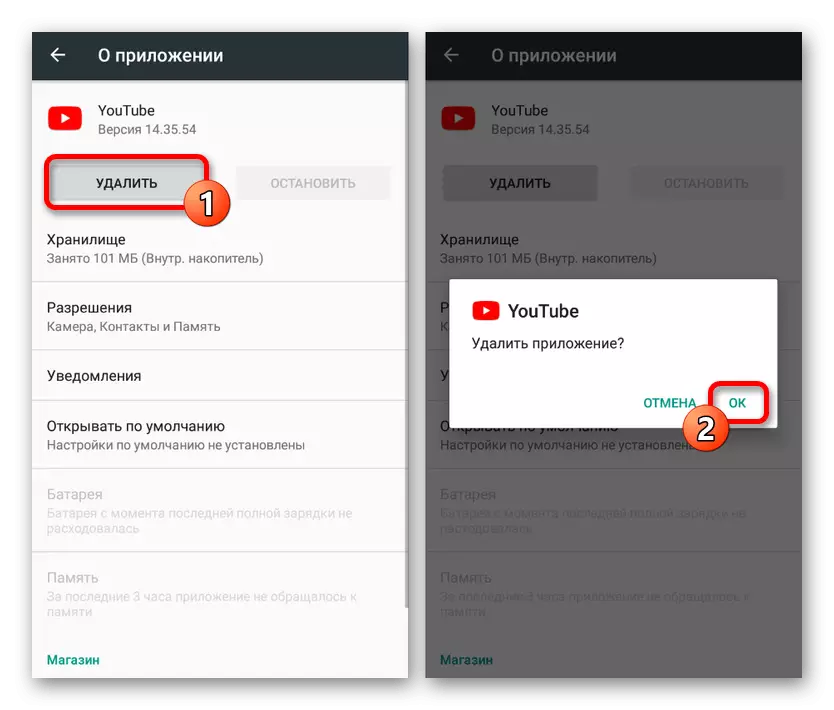
อ่านเพิ่มเติม:
วิธีการลบแอปบน Android
การกำจัด YouTube จากอุปกรณ์ Android


วิธีนี้ตามที่สามารถมองเห็นได้ค่อนข้างง่ายกว่าอันก่อนหน้านี้ แต่โดยทั่วไปมีจำนวนมากเหมือนกัน ตัวเลือกที่ยอดเยี่ยมในกรณีที่ไม่มีแอปพลิเคชั่น Marquet ที่ให้เป็นต้นฉบับและหากจำเป็นแม้แต่แก้ไขไฟล์ APK
บทสรุป
แต่ละวิธีที่นำเสนอช่วยให้คุณติดตั้งการอัปเดตสำหรับ YouTube ได้อย่างปลอดภัยบันทึกข้อมูลเกี่ยวกับการดำเนินงาน หากในกระบวนการยังคงเกิดปัญหาบางอย่างให้แน่ใจว่าได้อ่านบทความอื่น ๆ บนเว็บไซต์ของเรา ในบางกรณีวิธีการแก้ปัญหาสามารถลบการอัปเดตใหม่และตั้งค่าซอฟต์แวร์เวอร์ชันเก่า
ดูสิ่งนี้ด้วย:
การแก้ไขปัญหาการอัพเดต YouTube บน Android
แก้ไขข้อผิดพลาด YouTube บน Android
การลบการอัปเดตแอปพลิเคชัน Android
